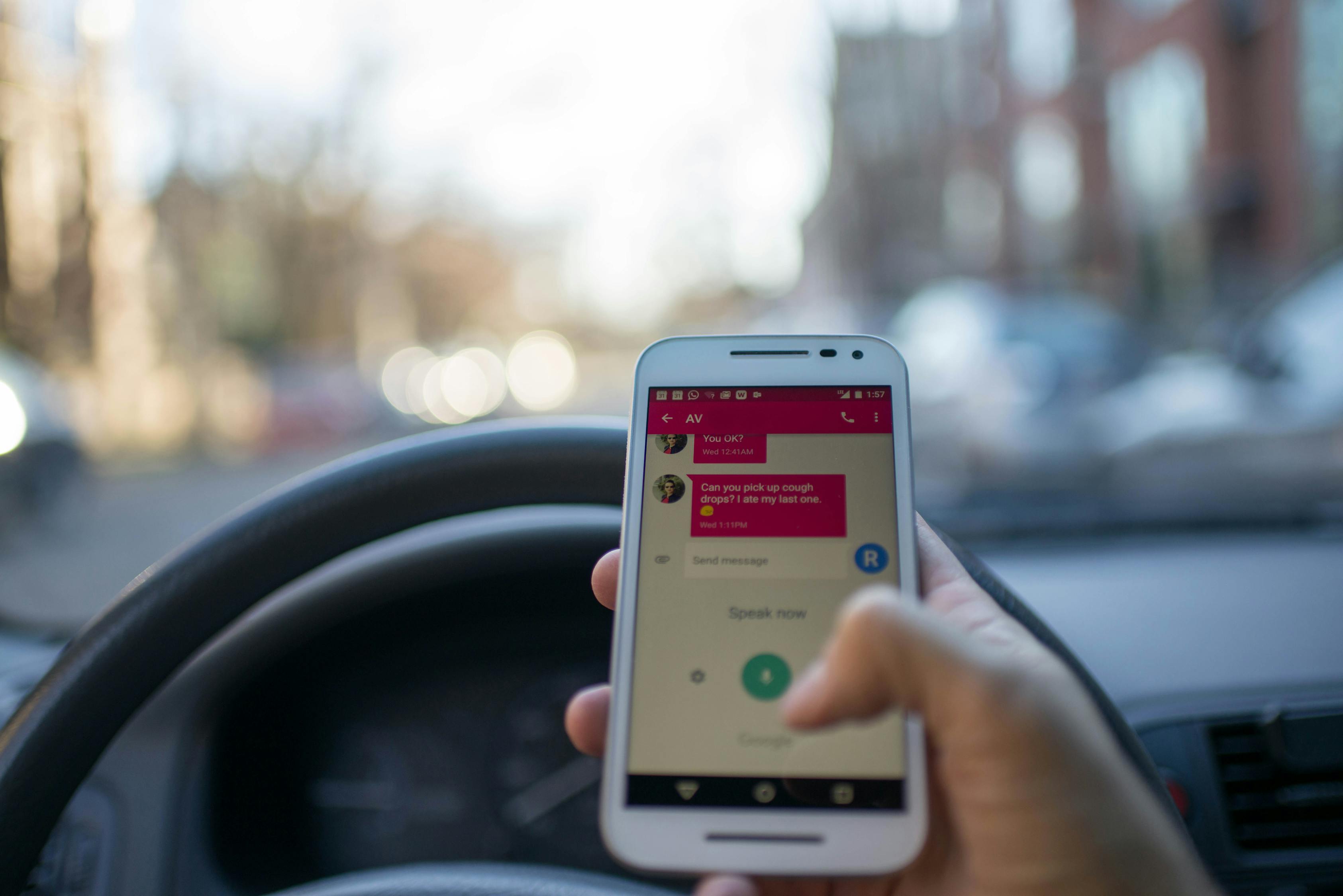小米2S,这款在2013年发布的智能手机,虽然已经过去了近十年,但依然有部分用户在使用它,对于这些老用户来说,保持手机的正常运行和功能完整是非常重要的,本文将详细介绍如何获取和安装小米2S的驱动程序,帮助你在连接电脑时能够顺利进行数据传输、刷机等操作。
什么是驱动程序?
驱动程序(Driver)是一种特殊的软件,它负责在硬件设备和操作系统之间建立通信桥梁,通过驱动程序,操作系统可以识别和控制硬件设备,确保它们正常工作,对于小米2S这样的手机,驱动程序主要用于实现手机与电脑之间的数据传输和调试功能。
为什么需要安装驱动程序?
1、数据传输:安装驱动程序后,你可以通过USB线将手机连接到电脑,进行文件传输、备份和恢复等操作。
2、刷机和解锁:如果你打算对手机进行刷机或解锁操作,驱动程序是必不可少的,刷机和解锁通常需要通过特定的软件工具,而这些工具依赖于正确的驱动程序才能正常工作。
3、开发和调试:对于开发者来说,安装驱动程序可以方便地进行应用测试和调试。
如何获取小米2S的驱动程序?
获取小米2S的驱动程序有多种途径,以下是几种常见的方法:
1、官方渠道
小米官网:访问小米官方网站,进入“技术支持”或“下载中心”页面,搜索“小米2S驱动程序”,下载官方提供的驱动包。
MIUI论坛:小米的官方社区MIUI论坛也是一个很好的资源,你可以在论坛中搜索相关的驱动程序下载链接。
2、第三方网站
XDA Developers:这是一个知名的安卓开发者社区,你可以在其中找到各种手机的驱动程序,包括小米2S。
驱动之家:国内的一些驱动程序下载网站,如驱动之家,也提供了小米2S的驱动程序下载。
3、ADB工具包
ADB & Fastboot工具包:ADB(Android Debug Bridge)和Fastboot是两个常用的安卓开发工具,它们包含了必要的驱动程序,你可以下载ADB & Fastboot工具包,然后从其中提取驱动程序。
如何安装小米2S的驱动程序?
安装驱动程序的步骤相对简单,但需要注意一些细节,以确保安装过程顺利。

1、下载驱动程序
- 选择一个可靠的来源,下载小米2S的驱动程序,如果是从官网下载,确保下载的是最新版本的驱动程序。
2、解压文件
- 下载完成后,将压缩包解压到一个容易找到的文件夹中,例如桌面或C盘根目录。
3、连接手机
- 使用USB线将小米2S连接到电脑,在手机上选择“文件传输”模式,这样可以确保电脑能够正确识别手机。
4、手动安装驱动程序
- 在电脑上打开“设备管理器”(可以通过右键点击“此电脑” -> “管理” -> “设备管理器”来打开)。
- 找到“其他设备”或“未知设备”下的“小米2S”或类似名称的设备。
- 右键点击该设备,选择“更新驱动程序”。
- 选择“浏览计算机以查找驱动程序软件”,然后导航到你之前解压驱动程序的文件夹。

- 选择驱动程序文件夹,点击“下一步”。
- 等待系统自动安装驱动程序,安装完成后,你会看到“已成功安装驱动程序”的提示。
5、验证安装
- 安装完成后,返回“设备管理器”,查看“便携设备”或“其他设备”下是否出现了“小米2S”或类似名称的设备,如果没有问题,说明驱动程序已经成功安装。
6、测试连接
- 打开文件资源管理器,查看是否能够正常访问手机的存储空间,如果可以,说明驱动程序安装成功。
常见问题及解决方法
1、驱动程序无法识别
- 确保你下载的驱动程序是适用于小米2S的。
- 检查USB线是否完好,尝试更换USB线。
- 重启电脑,重新连接手机。
2、驱动程序安装失败

- 尝试卸载现有的驱动程序,然后重新安装。
- 关闭杀毒软件或防火墙,再进行安装。
- 使用管理员权限运行安装程序。
3、手机无法进入文件传输模式
- 确保手机的USB调试模式已经开启,进入“设置” -> “开发者选项” -> “USB调试”,开启USB调试。
- 如果找不到“开发者选项”,进入“设置” -> “关于手机”,连续点击“MIUI版本”七次,即可开启开发者选项。
安装小米2S的驱动程序虽然看似简单,但有时也会遇到一些小问题,通过本文的详细介绍,相信你已经掌握了获取和安装驱动程序的方法,无论是为了数据传输、刷机还是开发调试,正确安装驱动程序都是必不可少的一步,希望本文能对你有所帮助,让你的小米2S能够继续发挥余热,为你的生活带来更多便利。
如果你在安装过程中遇到任何问题,欢迎在评论区留言,我会尽力为你解答,祝你安装顺利!